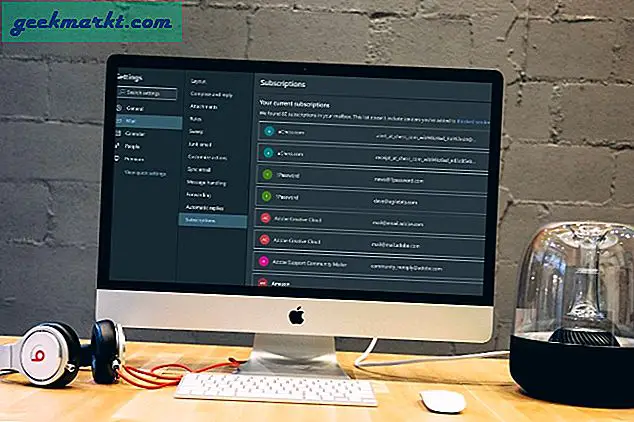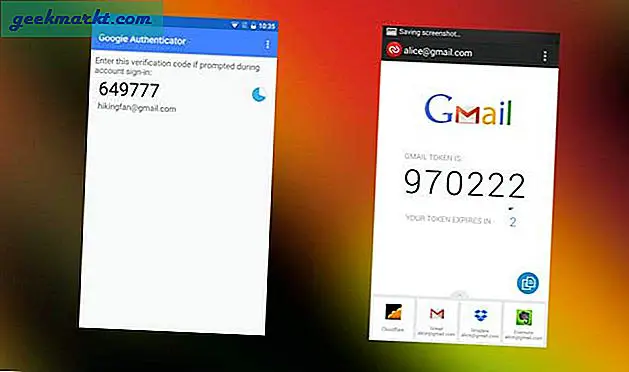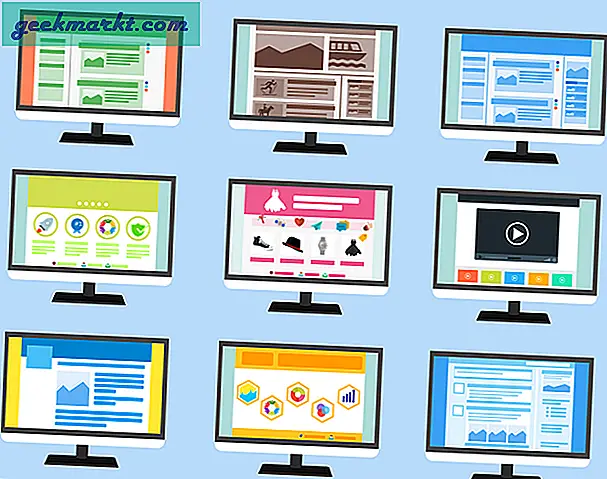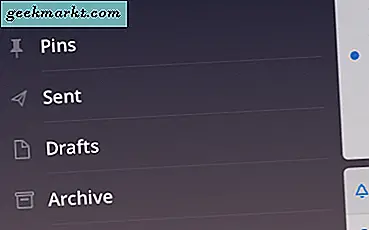Om du har fått en klubbhusinbjudan efter att du frenetiskt frågat dina vänner och familj men undrar vad du ska göra nu, var inte orolig. Jag har använt den i flera veckor och sammanställt en grundlig guide om hur du använder Clubhouse-appen på iPhone. Ja, diskussions-appen för endast ljudet är för närvarande exklusivt för iOS.
Hur man använder klubbhuset
1. Bjud in dina vänner
Klubbhuset är strikt inbjudet just nu och om du inte hittar möjligheten att skicka inbjudningar till alla dina vänner är det avsiktligt. Du kan bara skicka inbjudningar till dina vänner efter att du aktivt har börjat använda appen. Det betyder att du måste gå med i rum, ha konversationer och skapa egna rum. När du använder appen mer och mer bör du börja få inbjudningar som du kan skicka till dina vänner.
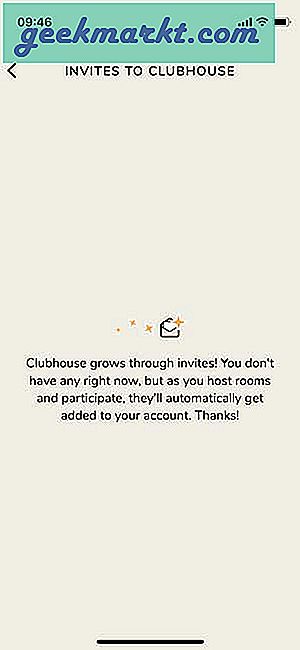
För att skicka en inbjudan behöver du personens nummer för att skicka ett SMS med inbjudningskoden. E-post-ID: n är inte tillåtet.
2. Hitta människor
Klubbhuset är en verklig identitetsnätverksapp, du kan enkelt hitta människor på den. Förutom att söka efter personer som använder deras namn och användarnamn kan du aktivera dina kontakter och länka dina sociala medieprofiler för att enkelt upptäcka ömsesidiga och anhängare.
Helt enkelt aktivera kontaktåtkomst i Inställningar och du bör börja se människor på hemskärmen.
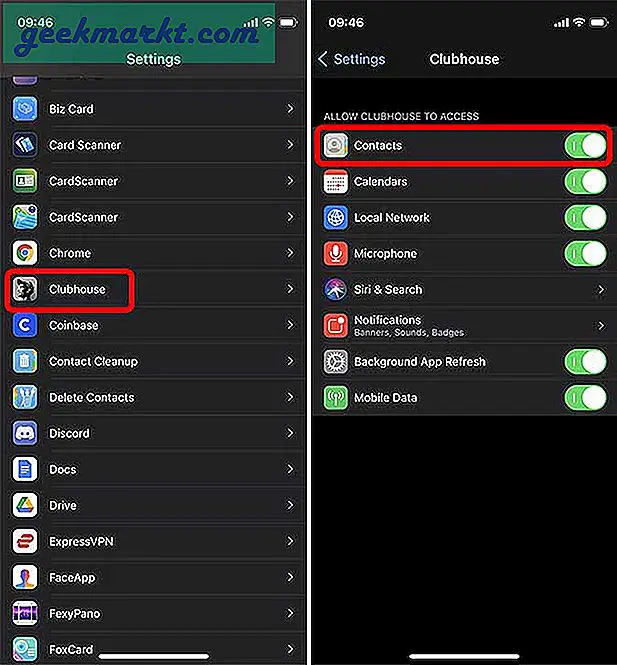
För att länka dina Twitter- och Instagram-konton, tryck helt enkelt på din Avatar längst upp till höger och välj “Lägg till Twitter” och “Lägg till Instagram” -knappen.
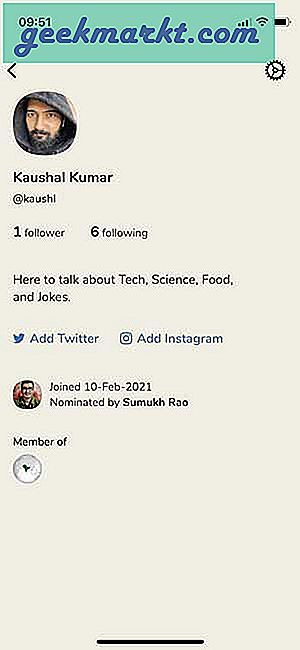
3. Ändra intressen
När du först skapar ditt konto ber Clubhouse dig att välja intressen så att det kan föreslå relevanta klubbar och rum. Chansen är stor att du slumpmässigt väljer några och går vidare. Det som är bra är att du kan ändra eller lägga till nya intressen för att upptäcka nya rum i ditt hemflöde.
För att ändra intressen, tryck på din profilavatar längst upp till höger och sedan tryck på Inställningar-knappen längst upp till höger.
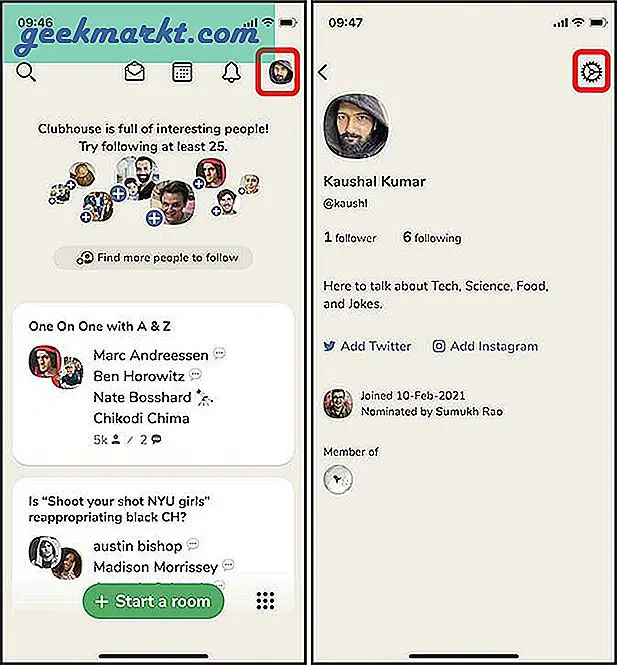
Du hittar fliken Intressen. Tryck för att avslöja alla kategorier tillgängligt. Du kan välj ett antal intressen och när du har valt alla alternativ går du bara tillbaka för att spara ändringarna.

4. Skapa en händelse
Att starta ett rum på klubbhuset är väldigt enkelt. Tryck på knappen "Start a Room" så startar du showen. Men om du vill schemalägga en session för ett senare datum och en senare tid kan du göra det genom att skapa en händelse. Börja med knacka på Bulletin-knappen högst upp som ser ut som en kalenderikon. Tryck på den nya händelsen i det övre högra hörnet.
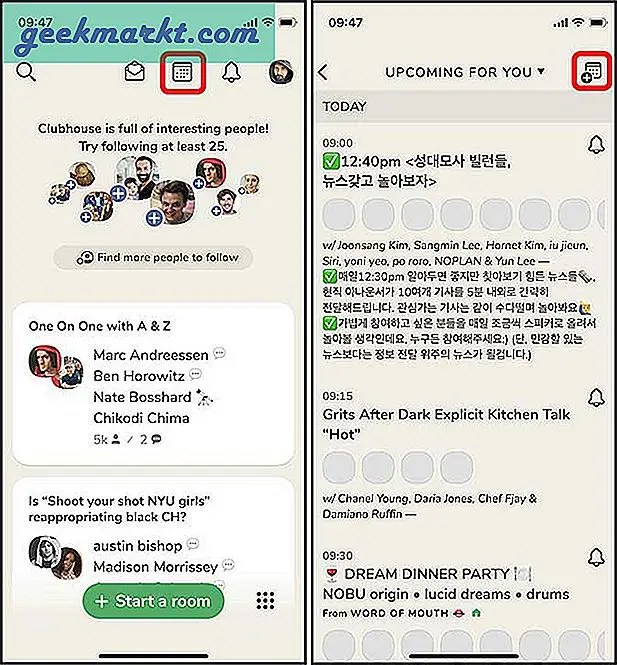
Du kan nu ge ditt evenemang en titel, lägga till en medvärd, ange ett datum och en beskrivning. När du väl har gjort det kan du dela evenemangslänken till dina vänner på Twitter eller ge dem en direktlänk. När det är dags för evenemanget skickar Clubhouse ett meddelande och du kan sedan starta rummet.
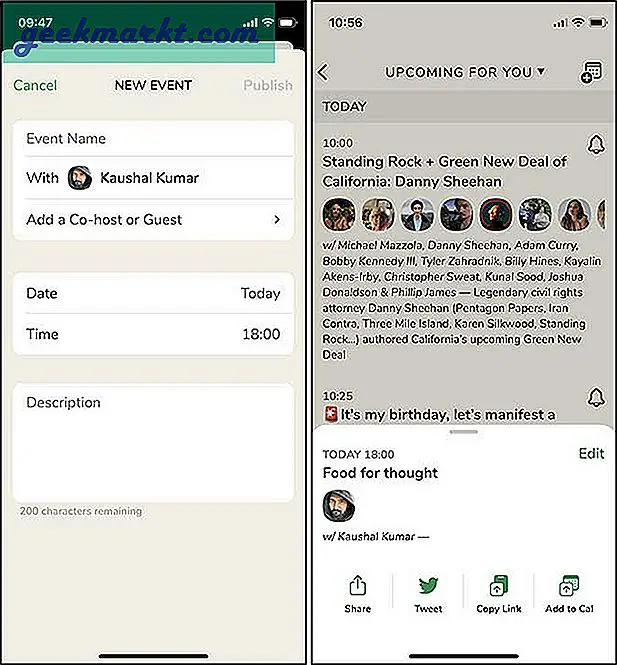
5. Dela rumslänkar
När du skapar ett evenemang får du delningslänken då och då, men tänk om du vill dela rummet som någon annan har skapat? Det är också lätt. När du är i ett rum, tryck på + -knappen på botten och välj Dela-knappen. Du kan välja vilken app som helst i delarket för att skicka Clunhouse Room-länken till dina vänner.
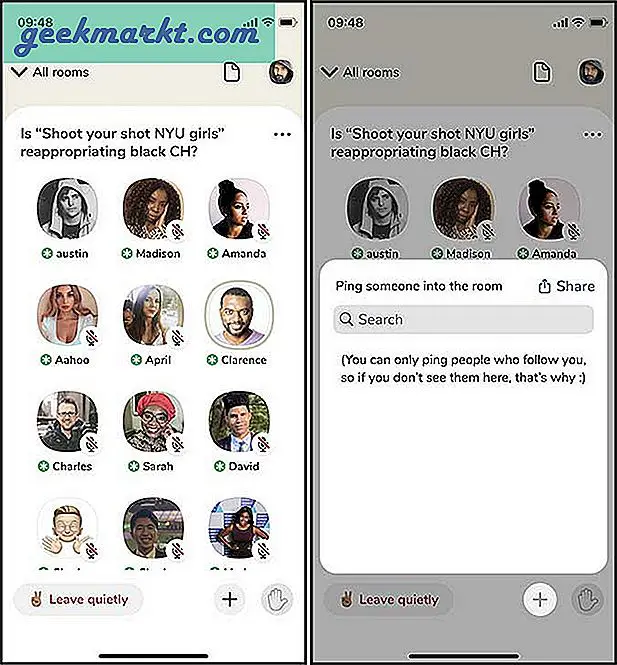
Detta fungerar även när du har skapat ditt eget rum och vill dela länken med någon.
6. Starta en klubb
Klubbar är ett vanligt evenemang som du kan vara värd för din publik som kan hjälpa dig att bygga din närvaro bland dina följare. Eftersom klubbhuset är i ett tidigt skede kan du bara få en klubb per person men du kan gå med så många du vill. Om du vill skapa din egen klubb måste du skicka in ett formulär på Airtable och det kommer att godkännas inom några dagar.
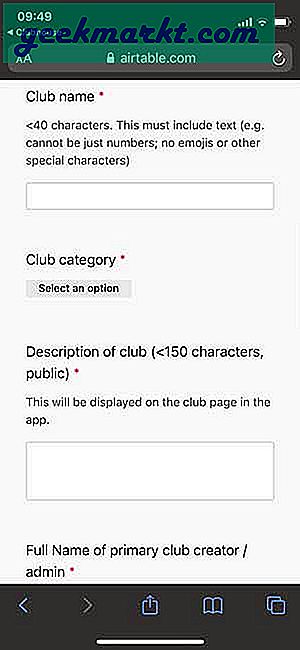
7. Spara viktiga händelser
När du stöter på ett intressant evenemang i klubbhuset men det börjar inte på några timmar eller dagar kan du spara evenemanget i din Kalender-app. Appen erbjuder Apple- och Google Calendar-integration. Du kan välja någon av dessa för att skapa en påminnelse. Tryck på händelsen som du vill spara och sedan välj Lägg till i kalenderknappen.
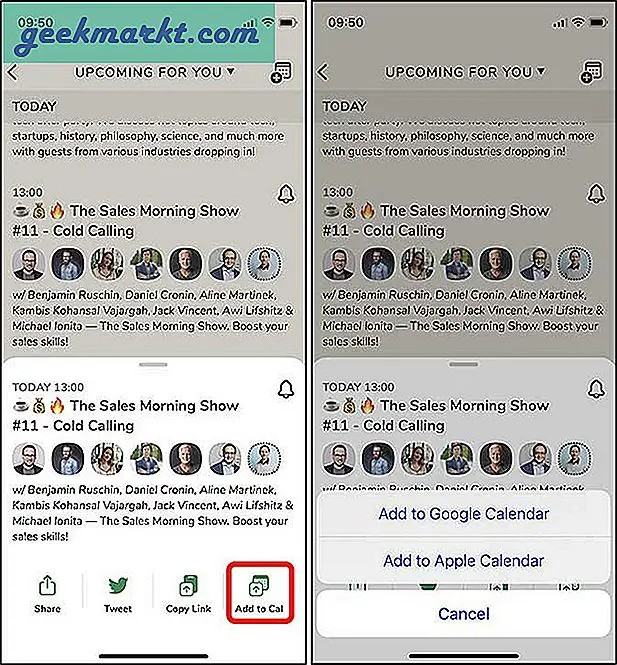
Dessutom kan du trycka på klockikonen bredvid händelsen som skulle meddela dig om kommande händelser av moderna i det rummet men jag brukar inte använda det. Det beror på att klubbhuset automatiskt följer alla på dina vägnar och jag skulle få aviseringar i onödan.
8. Måttligt effektivt
När du är värd för ett rum faller ansvaret på dina axlar att hålla chattrummet civilt och att alla får en chans att säga sitt sinne. Därför erbjuder Clubhouse dig ytterligare befogenheter när du är moderator. Du kan stänga av en person, skicka dem till publiken, ta med någon från publiken för att tala, ta bort dem från rummet, blockera och rapportera dem.
För att stänga av en högtalare, tryck bara på deras profil och tryck på mikrofonknappen bredvid deras profilbild. För alla andra åtgärder, tryck länge på personens avatar och välj lämplig åtgärd.
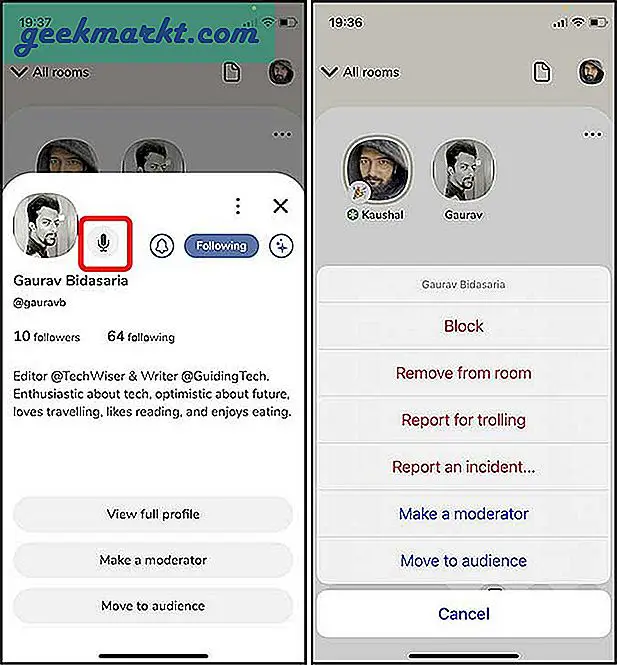
9. Lyft händerna för att tala
Om du är i ett rum och vill uttrycka din önskan att tala kan du lyfta handen och sedan kan moderna bestämma om de vill släppa in dig som talare eller inte. Du behöver helt enkelt trycka på den upphöjda handknappen för att skicka ett meddelande, men missbruk inte knappen för varje gång du trycker på höjningsknappen, får mods en avisering som kan resultera i en spark från rummet.
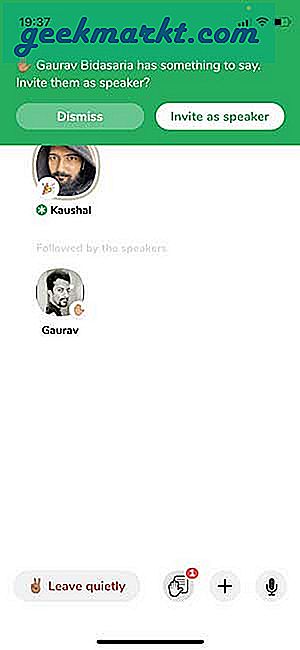
10. Ändra användarnamn
När du har skapat ditt klubbhuskonto måste du välja ett unikt användarnamn som är knutet till ditt konto. Om du vill ändra ditt användarnamn kan du göra det i själva appen. Tryck på din avatar i det övre högra hörnet för att öppna profilsidan.
Tryck på användarnamnet för att ändra det. Kom ihåg att du bara kan göra det en gång så se till att du har det i åtanke. Precis som användarnamnet kan du bara ändra ditt namn en gång.
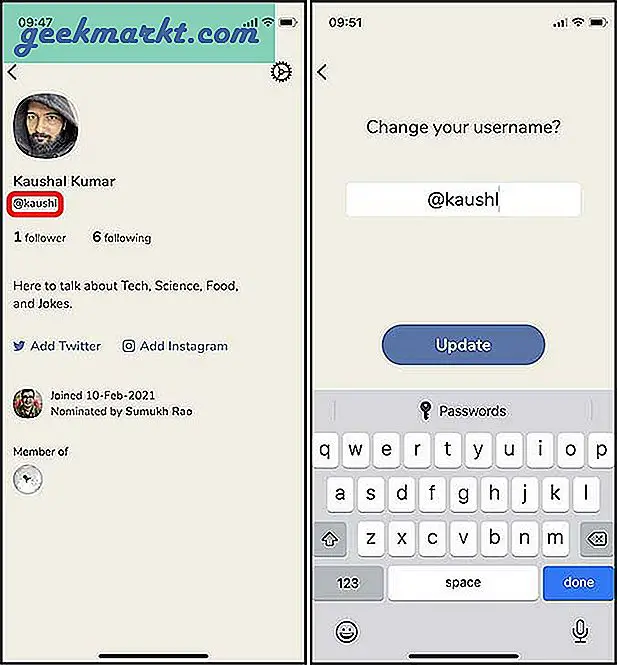
Hur du använder klubbhusapp
Det här är alla saker du bör veta innan du hoppar in med båda fötterna i klubbhusappen. Det är mer inom en professionell podcast som är interaktiv snarare än ett chattrum.
Läs också: Hur man använder iPhone 12-kameran som ett proffs